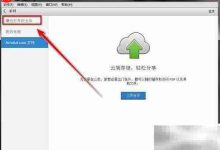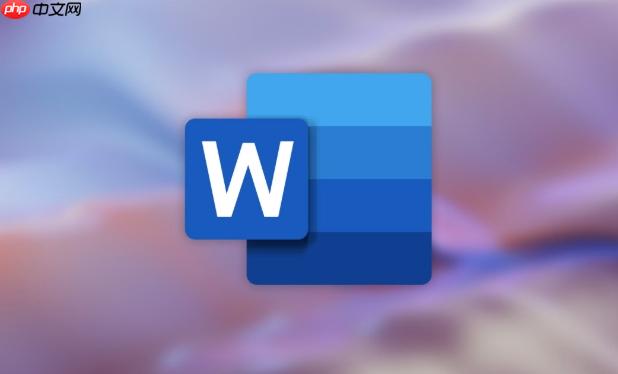
Word中要去掉下划线,最直接的方法是选中带有下划线的文字,然后在“开始”选项卡中点击“U”图标(下划线按钮)。但如果这样不行,可能是因为下划线并非简单的字符格式,它可能来自段落边框、样式定义、自动更正,甚至是修订模式下的标记。
Word里的下划线,这东西有时候确实挺磨人的。你以为它很简单,一键就能搞定,但实际操作起来,总有那么些“顽固分子”让你头疼。我个人的经验是,它往往不只是一个简单的格式问题,有时候还会牵扯到样式、段落边框,甚至是你没注意到的自动更正。
最直接的办法,当然是选中你想要去掉下划线的文字,然后在“开始”选项卡里找到那个大大的“U”字图标(就是下划线按钮),点一下,通常就没了。这就像你打开一个灯,再按一下就关了,直观得很。
但如果这招不行,比如你发现点完之后,下划线还在,或者只有一部分没了,那我们可能就需要深入挖掘一下了。
一种常见的情况是,下划线不是直接应用到文字上的,而是作为段落边框存在的。这种情况多出现在你复制粘贴内容,或者用了某些模板之后。你会看到文字下方有一条线,但你选中文字,那个“U”按钮并没有被激活。这时候,你需要选中包含这条线的整个段落,然后去“段落”组里找“边框”按钮(通常是一个小方框图标),点击下拉菜单,选择“无边框”,或者直接找到“下边框”,把它取消掉。我记得有次帮同事处理一份合同,就是这个问题,她怎么点“U”都没用,最后发现是段落边框,虚惊一场。
还有一种情况,是样式在作祟。如果你用的文本被应用了特定的样式(比如“标题1”、“正文”等等),而这个样式本身就包含了下划线的格式,那么你单独修改文字的下划线可能不会生效,或者在你下次应用这个样式时又会回来。我的建议是,选中这些文字,然后去“样式”窗格里,选择“清除格式”或者应用一个不带下划线的样式(比如“正文”)。如果你想彻底解决,可能需要修改那个包含下划线的样式定义。这需要你对Word的样式系统有点了解,但一旦掌握,效率会大大提高。
再来,有时候是自动更正的“杰作”。比如你连续输入三个短横线“—”然后按回车,Word会自动给你生成一条横线。这虽然不是严格意义上的文字下划线,但视觉效果上很像。遇到这种情况,你只需要把光标放到这条线上面,然后按Delete键,或者选中它,再按Delete键,通常就能删掉。或者,在它自动生成后,旁边会出现一个“自动更正选项”的小图标,点击它,选择“撤销自动下划线”,甚至可以设置“停止自动创建下划线”。这个功能有时候很方便,但有时候也确实是“帮倒忙”。
最后,别忘了审阅模式下的修订。如果你文档处于修订模式,或者你接受了某个带下划线的修订,那这条下划线可能就成了文档的一部分。你需要在“审阅”选项卡里,找到“接受”或“拒绝”修订的选项,确保你接受了所有格式更改,或者拒绝了那些带下划线的修订。我曾经遇到过一份被多人修改的文档,下划线怎么也去不掉,最后才发现是某个修订被接受了,但那个修订本身就带了下划线。
总之,Word里的下划线问题,往往不是单一的原因,需要你像个侦探一样,一步步排查。
Word中为什么有些下划线无法直接删除?解决Word顽固下划线,告别格式困扰
这个问题,我个人觉得是Word设计中一个“甜蜜的烦恼”。它提供了多种添加下划线的方式,但这些方式在用户看来,表现形式都是一样的——一条线。然而,它们的底层逻辑却大相径庭。导致你无法直接删除的原因,往往是它并非你最初认为的“文字下划线”。
最核心的原因,就是下划线的来源多样性。它可能是:
- 直接字符格式:最常见,也是最容易通过“U”按钮解决的。
- 段落边框:作为段落的底部边框出现,视觉上像下划线,但实际上是段落属性。
- 样式定义:下划线是某个样式(如“标题”、“正文”)的一部分,改变文字本身格式无效,必须修改或清除样式。
- 自动更正/自动格式化:比如输入“—”后自动生成的横线,或者某些特殊字符组合触发的自动格式。
- 图形对象或形状:极少数情况下,有人会手动插入一个直线形状作为下划线。
- 修订标记:在审阅模式下,下划线可能是一个插入或格式更改的修订标记。
所以,当你发现下划线无法直接删除时,第一步应该是判断它的“出身”。选中文字,看看“U”按钮是否高亮。如果高亮,但点击无效,那多半是样式或边框问题。如果“U”按钮没高亮,那几乎可以肯定不是直接的字符下划线。这个判断过程,就像医生诊断病情,找准病根才能对症下药。我经常建议我的学生,遇到这种问题,不要急着去网上搜“Word下划线怎么删”,而是先自己观察、分析,这本身就是一种解决问题的能力。
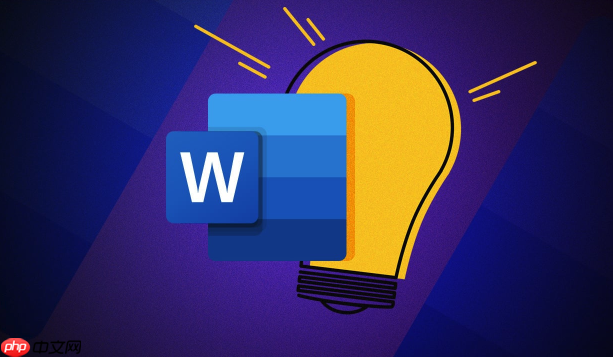
如何批量清除Word文档中所有下划线?Word文档下划线一键清除,提升排版效率
批量清除下划线,这在处理大型文档或者接收别人发来的格式混乱的文档时,简直是救命稻草。手动一个一个点,那效率低得让人想哭。这里我通常会用到几种方法,各有侧重。
-
查找与替换(Ctrl+H):这是我的首选,因为它功能强大且灵活。
- 按下打开“查找和替换”对话框。
- 确保“查找内容”和“替换为”都为空白。
- 在“查找内容”框中,点击“格式”按钮(如果没有看到,先点击“更多”),选择“字体”,然后在字体对话框中找到“下划线”下拉菜单,选择你想要清除的下划线类型(比如“单下划线”或“所有下划线”)。
- 在“替换为”框中,同样点击“格式”按钮,选择“字体”,然后在字体对话框中找到“下划线”下拉菜单,选择“无”。
- 点击“全部替换”。 这种方法能有效清除所有直接应用到文字上的下划线。但它对段落边框、自动更正生成的横线、样式中的下划线就无能为力了。
-
清除格式(Clear All Formatting):这个功能在“开始”选项卡的“字体”组里,是一个带有橡皮擦图标的按钮。
- 选中你想要清除格式的整个文档()。
- 点击“清除所有格式”按钮。 这个方法非常暴力,它会清除所有直接应用的字符格式(包括字体、字号、颜色、粗体、斜体、下划线等),甚至段落格式(如缩进、行距等)。它能清除大部分下划线,但也会把其他你想要的格式一并清除。所以,使用前请务必三思,或者先备份文档。我通常会在文档格式实在混乱到无法忍受时才用这招,然后重新排版。
-
修改样式:如果下划线是由于某个样式引起的,那么修改样式是最高效的批量清除方式。
- 在“开始”选项卡中打开“样式”窗格(通常在右侧)。
- 找到包含下划线的那个样式(比如“正文”或某个自定义样式)。
- 右键点击该样式,选择“修改”。
- 在修改样式对话框中,点击“格式”按钮,选择“字体”。
- 在字体对话框中,将下划线设置为“无”。
- 确保勾选“基于此模板的新文档”或“仅此文档”(根据你的需求)。
- 点击“确定”保存更改。 这样,所有应用了该样式的文字,下划线都会被移除。这对于保持文档整体一致性非常有用。
-
宏(VBA):对于那些特别顽固,或者需要更精细控制的下划线(比如只清除特定区域的,或者结合其他条件),VBA宏是一个强大的工具。不过这需要一定的编程知识。 一个简单的VBA宏,可以用来清除所有直接下划线:
这段代码选中文字,然后将其下划线属性设置为“无”。如果你想应用于整个文档,可以取消注释遍历文档的代码。当然,这只是一个起点,实际应用中可能需要更复杂的逻辑来处理各种情况。我个人不常用,但知道它的存在,以备不时之需。
批量处理时,我的建议是先尝试最温和、影响最小的方法(如查找替换),如果不行,再逐步升级到“清除格式”或“修改样式”。宏则是在你对Word有更深层次需求时才考虑。
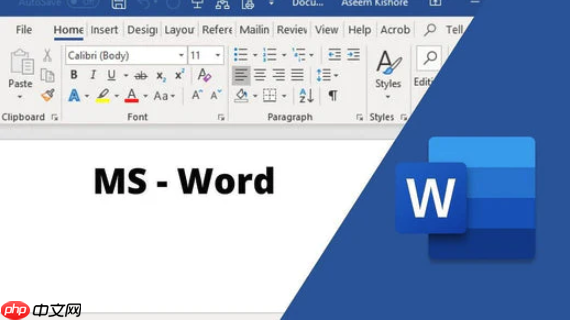
如何防止Word文档中自动生成下划线或横线?Word自动下划线关闭指南,定制你的输入体验
Word的自动格式化功能,有时候确实是双刃剑。它能提高效率,但也能制造麻烦。防止自动生成下划线或横线,主要就是去“驯服”它的自动更正选项。
- 关闭自动生成边框线:
- 点击“文件” -> “选项”。
- 在Word选项对话框中,选择“校对” -> “自动更正选项”。
- 切换到“自动套用格式”选项卡。
- 在“键入时自动套用格式”部分,找到“边框线”这个选项,取消勾选它。
- 点击“确定”。 这个设置可以防止你输入三个或更多个短横线(—)、等号(===)、星号(***)、波浪线(~~~)或井号(###)后,Word自动生成横线。这是最常见的“假下划线”来源,关闭它能解决大部分困扰。我记得有一次,写技术文档,老是输入三个短

 路由网
路由网